Quan trọng: Khi sử dụng hàm Date trong Excel, hãy luôn nhớ rằng ngày tháng bạn sử dụng trong công thức của mình bị ảnh hưởng bởi thiết đặt Ngày và Giờ trên hệ thống của bạn. Khi Excel thấy sự không tương thích giữa định dạng trong đối số date_text và cài đặt Ngày và Giờ của hệ thống, bạn sẽ thấy thông báo lỗi #VALUE! lỗi. Vì vậy, điều đầu tiên bạn sẽ cần kiểm tra khi bạn gặp phải sự cố #VALUE! với hàm Date là để xác minh xem thiết đặt Ngày và Giờ của bạn có hỗ trợ định dạng Ngày trong đối date_text của bạn không.
Dưới đây là các tình huống phổ biến nhất khi lỗi #VALUE! xảy ra:
Sự cố: Tham đối văn_bản_ngày có một giá trị không hợp lệ
Tham đối văn_bản_ngày phải là giá trị văn bản hợp lệ, không phải là số hoặc ngày. Ví dụ: 22 Tháng 6 2000 là giá trị hợp lệ nhưng các giá trị sau đây thì không:
-
366699
-
06/22/2000
-
2000 Tháng Sáu 22
-
Tháng Sáu 22 2000
Giải pháp: Bạn phải thay đổi thành giá trị đúng. Bấm chuột phải vào ô và bấm vào Định dạng Ô (hoặc nhấn CTRL+1) và đảm bảo ô tuân theo định dạng Văn bản. Nếu giá trị đã chứa sẵn văn bản, hãy đảm bảo giá trị tuân theo định dạng đúng, ví dụ: 22 Tháng 6 2000.
Sự cố: Giá trị trong tham đối văn_bản_ngày không đồng bộ với cài đặt ngày và giờ của hệ thống
Nếu cài đặt ngày và giờ hệ thống của bạn tuân theo định dạng mm/dd/yyyy thì công thức như =DATEVALUE("06/02/2000") sẽ dẫn đến lỗi #VALUE! lỗi. Nhưng cùng một công thức sẽ hiển thị giá trị chính xác khi ngày và giờ của hệ thống được đặt thành định dạng dd/mm/yyyy.
Giải pháp: Hãy đảm bảo rằng cài đặt ngày và giờ của hệ thống (cả thời gian Rút gọn lẫn thời gian Đầy đủ) trùng khớp với định dạng ngày trong tham đối văn_bản_ngày.
Sự cố: Ngày không nằm trong khoảng từ 01/01/1990 đến 31/12/9999
Giải pháp: Hãy đảm bảo rằng tham đối văn_bản_ngày đại diện cho ngày nằm trong khoảng từ 01/01/1990 đến 31/12/9999.
Ví dụ sau đây liệt kê đầu ra của các hàm DATEVALUE khác nhau.
Lưu ý: Đối với ví dụ này, cài đặt Ngày và Giờ được đặt thành M/d/yyyy và dddd,MMMM d,yyyy đối với định dạng Ngày Rút gọn và Ngày Đầy đủ tương ứng.
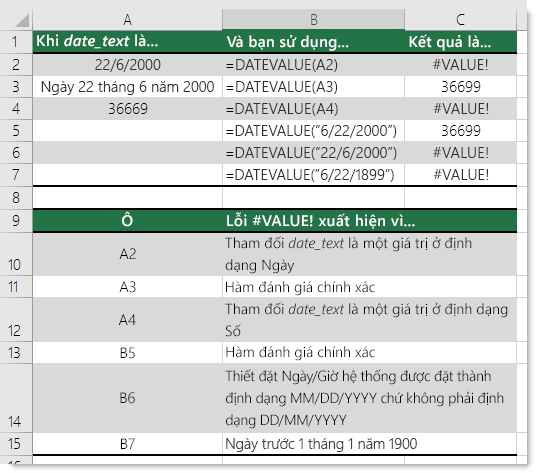
Bạn cần thêm trợ giúp?
Bạn luôn có thể hỏi chuyên gia trong Cộng đồng kỹ thuật Excel hoặc nhận hỗ trợ trong Cộng đồng.
Xem thêm
Tổng quan về các công thức trong Excel
Làm thế nào để tránh công thức bị lỗi
Phát hiện lỗi trong các công thức










